Trong môi trường làm việc và học tập hiện đại, việc có thể in ấn tài liệu mà không cần kết nối trực tiếp với máy in là một nhu cầu phổ biến. Nắm vững cách kết nối máy in từ xa giúp bạn làm việc hiệu quả hơn, chia sẻ tài nguyên dễ dàng và tăng tính linh hoạt. Dù bạn đang ở văn phòng, ở nhà hay di chuyển, việc thiết lập kết nối từ xa cho máy in sẽ giúp tiết kiệm thời gian và công sức đáng kể. Bài viết này sẽ hướng dẫn bạn các phương pháp chi tiết để thực hiện điều này trên nhiều nền tảng khác nhau.

Tại Sao Cần Kết Nối Máy In Từ Xa?
Việc kết nối máy in từ xa mang lại nhiều lợi ích thiết thực cho cả người dùng cá nhân và doanh nghiệp. Đầu tiên và quan trọng nhất là sự tiện lợi. Thay vì phải di chuyển đến gần máy in hoặc cắm dây kết nối, bạn có thể gửi lệnh in từ bất kỳ thiết bị nào (máy tính xách tay, điện thoại, máy tính bảng) miễn là chúng có kết nối mạng phù hợp. Điều này đặc biệt hữu ích trong các không gian lớn hoặc khi máy in đặt ở một vị trí cố định không thuận tiện cho tất cả mọi người.
Thứ hai là khả năng chia sẻ tài nguyên. Trong môi trường văn phòng hoặc gia đình có nhiều người sử dụng máy tính, việc chia sẻ một máy in vật lý duy nhất qua mạng là giải pháp hiệu quả về chi phí và quản lý. Mọi người đều có thể truy cập và sử dụng máy in mà không cần cài đặt riêng lẻ trên từng máy hoặc truyền file qua lại. Kết nối từ xa cũng cho phép bạn in ấn từ các thiết bị di động, đáp ứng xu hướng làm việc linh hoạt “mobile-first”.
Cuối cùng, kết nối từ xa giúp tối ưu hóa quy trình làm việc. Bạn có thể gửi tài liệu in từ phòng họp, từ một tầng khác của tòa nhà, hoặc thậm chí từ bên ngoài mạng nội bộ nếu sử dụng các giải pháp đám mây hoặc VPN. Điều này làm giảm thiểu sự gián đoạn và tăng năng suất, cho phép bạn tập trung vào công việc mà không bị ràng buộc bởi vị trí địa lý của máy in. Việc hiểu rõ các phương pháp kết nối sẽ giúp bạn chọn ra giải pháp phù hợp nhất với nhu cầu và hạ tầng sẵn có của mình.

Các Phương Pháp Kết Nối Máy In Từ Xa Phổ Biến
Có nhiều phương pháp khác nhau để thiết lập kết nối máy in từ xa, mỗi phương pháp phù hợp với các kịch bản sử dụng và hạ tầng mạng khác nhau. Việc lựa chọn phương pháp nào tùy thuộc vào loại máy in bạn có, môi trường mạng hiện tại (mạng nội bộ hay internet), và các thiết bị bạn muốn in từ đó. Dưới đây là các cách phổ biến nhất để bạn có thể kết nối và sử dụng máy in mà không cần ở cạnh nó.
Phương pháp đầu tiên và phổ biến nhất trong môi trường gia đình hoặc văn phòng nhỏ là chia sẻ máy in qua mạng nội bộ (LAN). Phương pháp này yêu cầu máy in được kết nối trực tiếp với một máy tính (được gọi là máy chủ in) hoặc kết nối trực tiếp vào mạng thông qua dây mạng Ethernet hoặc Wi-Fi. Các máy tính khác trong cùng mạng có thể kết nối đến máy in này thông qua máy chủ hoặc trực tiếp qua địa chỉ IP của máy in mạng. Phương pháp này đơn giản, nhanh chóng và phù hợp cho việc chia sẻ trong một không gian giới hạn.
Phương pháp thứ hai áp dụng cho các máy in mạng hiện đại, có khả năng kết nối trực tiếp vào mạng bằng cổng Ethernet hoặc Wi-Fi mà không cần thông qua máy tính làm máy chủ. Với loại máy in này, bạn có thể kết nối trực tiếp đến máy in bằng địa chỉ IP của nó trên mạng nội bộ. Phương pháp này loại bỏ sự phụ thuộc vào máy tính chủ, giúp máy in luôn sẵn sàng khi mạng hoạt động.
Thứ ba là sử dụng các dịch vụ in ấn đám mây (Cloud Print). Các dịch vụ này cho phép bạn kết nối máy in với internet và gửi lệnh in từ bất kỳ thiết bị nào có kết nối internet, không giới hạn bởi mạng nội bộ. Các hãng sản xuất máy in lớn thường có dịch vụ đám mây riêng, và trước đây có dịch vụ Google Cloud Print (hiện đã ngừng hoạt động). Đây là giải pháp lý tưởng cho việc in ấn từ xa khi bạn không ở cùng mạng với máy in.
Cuối cùng, đối với các môi trường doanh nghiệp hoặc khi cần truy cập các tài nguyên mạng từ xa, việc sử dụng kết nối Remote Desktop (Điều khiển máy tính từ xa) hoặc VPN (Mạng riêng ảo) cũng cho phép in ấn từ xa. Khi kết nối bằng Remote Desktop, máy in cục bộ của bạn có thể được “chuyển hướng” (redirect) sang máy tính từ xa. Khi sử dụng VPN, thiết bị của bạn sẽ được kết nối ảo vào mạng nội bộ từ xa, cho phép bạn truy cập máy in mạng như thể đang ở văn phòng. Mỗi phương pháp đều có ưu điểm và nhược điểm riêng, phù hợp với các nhu cầu sử dụng khác nhau.
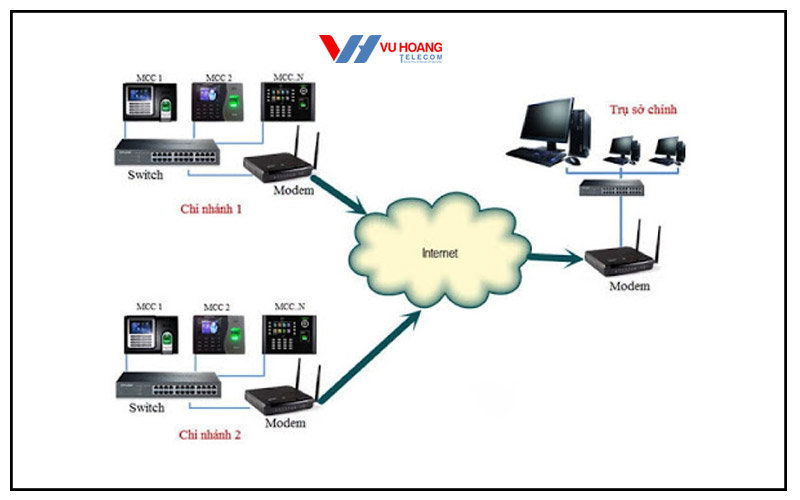
Phương Pháp 1: Chia Sẻ Máy In Qua Mạng Nội Bộ (LAN)
Chia sẻ máy in qua mạng nội bộ là cách truyền thống và đơn giản nhất để nhiều người cùng sử dụng một máy in duy nhất trong cùng một văn phòng hoặc gia đình. Phương pháp này biến một máy tính bất kỳ (đã kết nối trực tiếp với máy in) thành máy chủ in. Các máy tính khác trong mạng sẽ kết nối đến máy in thông qua máy tính này. Điều kiện tiên quyết là tất cả các thiết bị đều phải kết nối vào cùng một mạng Wi-Fi hoặc mạng dây.
Để thực hiện chia sẻ, bạn cần đảm bảo tính năng chia sẻ file và máy in đã được bật trên máy tính làm máy chủ. Quá trình thiết lập sẽ khác nhau đôi chút tùy thuộc vào hệ điều hành bạn đang sử dụng (chủ yếu là Windows và macOS). Sau khi máy in đã được chia sẻ thành công, các máy tính khác trong mạng có thể dễ dàng tìm và cài đặt máy in đó như một máy in mạng, sẵn sàng nhận lệnh in từ xa trong phạm vi mạng cục bộ. Đây là giải pháp hiệu quả và miễn phí cho việc chia sẻ tài nguyên in ấn.
Yêu cầu cần có
Để chia sẻ máy in qua mạng nội bộ một cách hiệu quả, bạn cần chuẩn bị một số yếu tố cơ bản. Đầu tiên, bạn cần một máy tính (Windows hoặc macOS) được kết nối trực tiếp với máy in bạn muốn chia sẻ. Kết nối này có thể là qua cáp USB truyền thống hoặc qua kết nối Wi-Fi trực tiếp giữa máy tính và máy in (nếu máy in hỗ trợ Wi-Fi Direct). Máy tính này sẽ đóng vai trò là “máy chủ” cho máy in được chia sẻ.
Thứ hai, tất cả các máy tính và thiết bị khác muốn kết nối đến máy in chia sẻ phải nằm trong cùng một mạng nội bộ (LAN). Điều này có nghĩa là chúng phải kết nối đến cùng một bộ định tuyến (router) hoặc điểm truy cập mạng (access point), sử dụng cùng một dải địa chỉ IP nội bộ. Bạn có thể kiểm tra điều này bằng cách xem tên mạng Wi-Fi hoặc cấu hình mạng trên các thiết bị.
Thứ ba, máy tính làm máy chủ cần phải luôn được bật và kết nối mạng khi bạn muốn in từ các máy khác. Nếu máy tính chủ bị tắt hoặc mất kết nối mạng, các máy tính khác sẽ không thể truy cập được máy in. Điều này là một hạn chế của phương pháp chia sẻ dựa trên máy tính chủ. Cuối cùng, bạn cần đảm bảo rằng máy in đã được cài đặt driver đầy đủ và hoạt động bình thường trên máy tính làm máy chủ trước khi tiến hành chia sẻ.
Chia Sẻ Máy In Trên Máy Tính Chạy Windows
Quá trình chia sẻ máy in trên hệ điều hành Windows rất đơn giản. Đầu tiên, trên máy tính đã kết nối trực tiếp với máy in, bạn cần mở cửa sổ “Control Panel”. Cách nhanh nhất là gõ “Control Panel” vào thanh tìm kiếm của Windows và nhấn Enter. Trong Control Panel, tìm và chọn mục “Devices and Printers” (Thiết bị và Máy in) hoặc “Printers and Scanners” (Máy in và Máy quét) tùy theo phiên bản Windows.
Tiếp theo, bạn nhấp chuột phải vào máy in mà bạn muốn chia sẻ và chọn “Printer properties” (Thuộc tính Máy in). Một cửa sổ mới sẽ hiện ra. Trong cửa sổ này, chuyển sang tab “Sharing” (Chia sẻ). Tại đây, bạn sẽ thấy tùy chọn “Share this printer” (Chia sẻ máy in này). Tích chọn vào ô này. Bạn có thể đặt tên cho máy in được chia sẻ trong ô “Share name”. Tên này sẽ xuất hiện trên các máy tính khác khi họ tìm kiếm máy in mạng.
Sau khi tích chọn chia sẻ và đặt tên (nếu muốn), bạn có thể cần nhấp vào “Change Sharing Options” (Thay đổi tùy chọn chia sẻ) nếu nút “Share this printer” bị mờ. Điều này yêu cầu quyền quản trị viên. Nhấn “Apply” (Áp dụng) và sau đó “OK” để lưu cài đặt. Máy in của bạn giờ đây đã được chia sẻ trên mạng nội bộ và sẵn sàng cho các máy tính khác kết nối tới.
Kết Nối Đến Máy In Chia Sẻ Từ Máy Tính Windows Khác
Sau khi máy in đã được chia sẻ thành công trên máy tính chủ chạy Windows, bạn có thể dễ dàng kết nối đến nó từ các máy tính Windows khác trong cùng mạng nội bộ. Trên máy tính bạn muốn thêm máy in, hãy mở cửa sổ “Settings” (Cài đặt) bằng cách nhấn phím Windows + I, sau đó chọn “Devices” (Thiết bị) và tiếp tục chọn “Printers & scanners” (Máy in & máy quét) ở menu bên trái.
Trong cửa sổ Máy in & máy quét, nhấp vào nút “Add a printer or scanner” (Thêm máy in hoặc máy quét). Windows sẽ bắt đầu quét tìm các máy in có sẵn trên mạng. Nếu máy tính chủ và máy in chia sẻ đang hoạt động và kết nối mạng bình thường, máy in chia sẻ sẽ xuất hiện trong danh sách. Nó thường hiển thị dưới dạng tên máy tính chủtên máy in chia sẻ, ví dụ: DESKTOP-ABCDMySharedPrinter.
Nếu máy in không tự động xuất hiện, bạn có thể cần nhấp vào dòng “The printer that I want isn’t listed” (Máy in tôi muốn không có trong danh sách). Một cửa sổ mới sẽ mở ra. Chọn tùy chọn “Select a shared printer by name” (Chọn máy in chia sẻ bằng tên). Bạn có thể nhập đường dẫn mạng của máy in theo định dạng TênMáyTínhChủTênMáyInChiaSẻ. Nếu không nhớ tên máy tính chủ, bạn có thể tìm trong Network Explorer hoặc sử dụng địa chỉ IP của máy tính chủ.
Sau khi tìm hoặc nhập đúng đường dẫn, nhấp “Next” (Tiếp tục). Windows sẽ cố gắng kết nối và cài đặt driver cho máy in. Nếu driver không có sẵn trên máy tính của bạn, Windows có thể yêu cầu bạn cung cấp đĩa cài đặt hoặc tải driver từ internet. Sau khi cài đặt xong, máy in chia sẻ sẽ xuất hiện trong danh sách máy in của bạn và bạn có thể bắt đầu in ấn từ xa qua mạng nội bộ.
Chia Sẻ Máy In Trên Máy Tính Chạy macOS
Đối với người dùng macOS, việc chia sẻ máy in trong mạng nội bộ cũng khá đơn giản. Trên máy Mac đã kết nối trực tiếp với máy in (qua USB hoặc Wi-Fi), bạn cần mở “System Preferences” (Tùy chọn Hệ thống). Bạn có thể tìm thấy biểu tượng này trong Dock hoặc trong thư mục Applications.
Trong cửa sổ System Preferences, tìm và nhấp vào biểu tượng “Sharing” (Chia sẻ). Một cửa sổ mới sẽ hiện ra với danh sách các dịch vụ chia sẻ. Tìm và tích chọn vào ô “Printer Sharing” (Chia sẻ máy in) ở danh sách bên trái. Khi bạn tích chọn, một danh sách các máy in đã cài đặt trên máy Mac của bạn sẽ xuất hiện ở khung bên phải.
Chọn máy in bạn muốn chia sẻ bằng cách tích vào ô bên cạnh tên máy in đó. Bạn cũng có thể giới hạn người dùng nào được phép in bằng cách nhấp vào nút “Users…” (Người dùng…). Mặc định, tất cả mọi người trên mạng nội bộ đều có thể in. Nếu cần bảo mật hơn, bạn có thể chỉ cho phép những người dùng cụ thể trong danh sách người dùng của máy Mac.
Sau khi chọn máy in và cấu hình quyền truy cập (nếu cần), đóng cửa sổ Sharing. Máy in của bạn giờ đây đã được chia sẻ trên mạng nội bộ và sẵn sàng cho các máy tính khác (cả Mac và Windows) kết nối tới. Đảm bảo máy Mac chủ luôn bật và kết nối mạng khi cần in từ xa.
Kết Nối Đến Máy In Chia Sẻ Từ Máy Tính macOS Khác
Để kết nối đến máy in đã được chia sẻ từ một máy Mac khác trong cùng mạng nội bộ, bạn cũng cần mở “System Preferences” (Tùy chọn Hệ thống) trên máy Mac muốn thêm máy in. Sau đó, tìm và nhấp vào biểu tượng “Printers & Scanners” (Máy in & Máy quét).
Trong cửa sổ Printers & Scanners, bạn sẽ thấy danh sách các máy in hiện có. Để thêm máy in mới, nhấp vào nút “+” ở góc dưới bên trái của danh sách. Một cửa sổ mới tên là “Add Printer” (Thêm máy in) sẽ bật lên.
Theo mặc định, cửa sổ này sẽ hiển thị tab “Default” (Mặc định) và tự động quét tìm các máy in có sẵn trên mạng nội bộ, bao gồm cả máy in được chia sẻ qua tính năng Printer Sharing của macOS. Nếu máy in chủ đang hoạt động và được chia sẻ đúng cách, máy in chia sẻ sẽ xuất hiện trong danh sách này. Tên máy in thường sẽ bao gồm tên máy Mac chủ chia sẻ nó.
Nhấp chọn vào máy in chia sẻ trong danh sách. macOS sẽ tự động điền thông tin cần thiết vào các trường như Name, Location (tên máy Mac chủ), và Use (driver máy in). Đảm bảo rằng macOS đã chọn đúng driver cho máy in (hoặc chọn Generic PCL/PS driver nếu driver cụ thể không có). Cuối cùng, nhấp vào nút “Add” (Thêm) để hoàn tất quá trình cài đặt. Máy in chia sẻ giờ đây sẽ xuất hiện trong danh sách máy in của bạn và bạn có thể chọn nó khi muốn in.
Chia Sẻ Máy In Từ Windows Cho macOS và Ngược Lại
Việc chia sẻ máy in giữa các hệ điều hành khác nhau như Windows và macOS có thể phức tạp hơn một chút so với việc chia sẻ giữa các máy cùng hệ điều hành, chủ yếu do sự khác biệt về giao thức mạng và cách xử lý driver. Tuy nhiên, điều này hoàn toàn khả thi với một vài bước cấu hình bổ sung.
Để máy Mac kết nối đến máy in chia sẻ từ Windows, bạn cần đảm bảo rằng tính năng chia sẻ máy in trên Windows đã được cấu hình đúng như hướng dẫn ở trên. Trên máy Mac, khi thêm máy in mới trong Printers & Scanners, bạn có thể cần chọn tab “Windows” thay vì “Default” (nếu có, tùy phiên bản macOS) hoặc nhấp vào “+” và sau đó chọn “Add Printer or Scanner”, đợi danh sách hiện ra. Nếu máy in Windows chia sẻ xuất hiện, bạn chọn nó. Nếu không, bạn có thể thử kết nối trực tiếp qua IP của máy tính Windows chủ nếu biết. Đôi khi, việc cài đặt dịch vụ Bonjour Print Services cho Windows từ Apple có thể giúp máy Mac dễ dàng phát hiện máy in được chia sẻ trên mạng Windows.
Ngược lại, để máy tính Windows kết nối đến máy in chia sẻ từ macOS, máy Mac cần bật tính năng Printer Sharing. Trên máy tính Windows, khi thêm máy in, bạn có thể cần chọn “The printer that I want isn’t listed” và thử tìm máy in theo tên hoặc địa chỉ IP của máy Mac. Windows sử dụng giao thức SMB (Server Message Block) để kết nối đến các tài nguyên chia sẻ, trong khi macOS sử dụng AFP (Apple Filing Protocol) và Bonjour. Dù vậy, macOS cũng hỗ trợ SMB, cho phép Windows kết nối đến các tài nguyên chia sẻ của Mac, bao gồm máy in. Tuy nhiên, driver là yếu tố quan trọng. Máy tính Windows cần có driver phù hợp với máy in được chia sẻ trên máy Mac để có thể sử dụng đầy đủ chức năng. Nếu driver không tự động cài đặt, bạn có thể cần tải về từ trang web của nhà sản xuất máy in và cài đặt thủ công trên máy tính Windows.
Phương Pháp 2: Kết Nối Trực Tiếp Đến Máy In Mạng Bằng Địa Chỉ IP
Phương pháp này áp dụng cho các loại máy in hiện đại được thiết kế để hoạt động độc lập trong mạng, gọi là máy in mạng (network printer). Thay vì phải kết nối với một máy tính làm máy chủ, máy in mạng có khả năng kết nối trực tiếp vào router hoặc switch mạng thông qua cổng Ethernet (dây mạng) hoặc kết nối Wi-Fi tích hợp.
Ưu điểm lớn nhất của máy in mạng là nó không phụ thuộc vào bất kỳ máy tính cụ thể nào. Chỉ cần máy in được bật và kết nối mạng, bất kỳ thiết bị nào trong cùng mạng nội bộ đều có thể truy cập và gửi lệnh in. Điều này giúp loại bỏ điểm yếu (single point of failure) là máy tính chủ, đảm bảo máy in luôn sẵn sàng hoạt động khi cần thiết.
Để kết nối đến máy in mạng, bạn sẽ sử dụng địa chỉ IP mà máy in được gán trong mạng nội bộ. Địa chỉ IP này giống như “địa chỉ nhà” của máy in trên mạng. Sau khi xác định được địa chỉ IP, bạn có thể thêm máy in vào máy tính hoặc thiết bị của mình bằng cách nhập địa chỉ IP đó vào phần cài đặt máy in. Phương pháp này đơn giản, ổn định và được ưa chuộng trong các môi trường cần độ tin cậy cao như văn phòng.
Máy In Mạng Là Gì?
Máy in mạng, hay còn gọi là máy in Ethernet hoặc máy in Wi-Fi, là loại máy in được thiết kế để kết nối trực tiếp vào mạng máy tính thay vì chỉ kết nối trực tiếp với một máy tính duy nhất qua USB. Đặc điểm nhận dạng của máy in mạng là chúng thường có cổng Ethernet (cổng cắm dây mạng giống trên máy tính) ở phía sau, hoặc có khả năng kết nối vào mạng Wi-Fi hiện có.
Khi một máy in được kết nối vào mạng, nó sẽ được gán một địa chỉ IP duy nhất trong mạng đó. Địa chỉ IP này cho phép các thiết bị khác trong mạng “nhìn thấy” và giao tiếp với máy in một cách độc lập. Các máy tính, laptop, điện thoại thông minh hoặc máy tính bảng cùng kết nối vào mạng (qua dây hoặc Wi-Fi) đều có thể gửi lệnh in trực tiếp đến máy in mạng thông qua địa chỉ IP của nó, mà không cần sự trung gian của một máy tính chủ.
Máy in mạng thường là lựa chọn lý tưởng cho môi trường văn phòng bận rộn hoặc gia đình có nhiều người dùng. Chúng cung cấp khả năng truy cập đồng thời cho nhiều người, dễ dàng quản lý và ít gặp sự cố hơn do không phụ thuộc vào một máy tính chủ cụ thể có thể bị tắt hoặc gặp trục trặc. Việc thiết lập cách kết nối máy in từ xa bằng địa chỉ IP là phương pháp chuẩn cho loại máy in này.
Tìm Địa Chỉ IP Của Máy In
Để kết nối trực tiếp đến máy in mạng, bước đầu tiên và quan trọng nhất là xác định địa chỉ IP của máy in đó trong mạng nội bộ. Có nhiều cách để tìm thông tin này. Cách phổ biến nhất là kiểm tra trực tiếp trên máy in. Nhiều máy in mạng hiện đại có màn hình hiển thị LCD hoặc bảng điều khiển. Bạn có thể điều hướng qua các menu cài đặt (Setting, Network, Information, Admin…) để tìm thông tin về cấu hình mạng, trong đó sẽ hiển thị địa chỉ IP (thường là IPv4 hoặc IPv6).
Nếu máy in không có màn hình hiển thị hoặc thông tin IP không dễ tìm, bạn có thể in một trang cấu hình mạng (network configuration page). Hầu hết các máy in mạng đều có một nút hoặc một tùy chọn trong menu để in trang này. Trang cấu hình này chứa đầy đủ thông tin về cài đặt mạng của máy in, bao gồm cả địa chỉ IP, địa chỉ MAC, tên máy chủ, v.v. Vị trí nút hoặc tùy chọn này khác nhau tùy hãng và model máy in, bạn có thể tham khảo sách hướng dẫn sử dụng của máy in.
Một cách khác là truy cập giao diện quản lý của router (bộ định tuyến) mà máy in đang kết nối. Đăng nhập vào trang cấu hình của router (thường truy cập bằng địa chỉ IP mặc định như 192.168.1.1 hoặc 192.168.0.1), tìm danh sách các thiết bị đang kết nối (DHCP Clients List, Connected Devices, Network Map…). Bạn sẽ thấy tên máy in hoặc địa chỉ MAC của nó cùng với địa chỉ IP đã được router cấp phát. Cuối cùng, các công cụ quét mạng (như Advanced IP Scanner, Angry IP Scanner) hoặc tính năng mạng của hệ điều hành cũng có thể giúp bạn tìm các thiết bị đang hoạt động và địa chỉ IP của chúng trong mạng nội bộ.
Cài Đặt Máy In Bằng Địa Chỉ IP Trên Windows
Sau khi đã tìm được địa chỉ IP của máy in mạng, bạn có thể thêm máy in đó vào máy tính Windows của mình một cách dễ dàng. Mở cửa sổ “Settings” (Cài đặt) bằng cách nhấn phím Windows + I, sau đó chọn “Devices” (Thiết bị) và “Printers & scanners” (Máy in & máy quét).
Nhấp vào nút “Add a printer or scanner” (Thêm máy in hoặc máy quét). Windows sẽ quét tìm, nhưng khả năng nó tự tìm thấy máy in mạng bằng IP không cao bằng việc chia sẻ qua tên. Do đó, bạn cần nhấp vào dòng “The printer that I want isn’t listed” (Máy in tôi muốn không có trong danh sách).
Trong cửa sổ mới hiện ra, chọn tùy chọn “Add a printer using a TCP/IP address or hostname” (Thêm máy in sử dụng địa chỉ TCP/IP hoặc tên máy chủ). Nhấp “Next” (Tiếp tục). Ở màn hình tiếp theo, trong ô “Device type” (Loại thiết bị), chọn “TCP/IP Device” (Thiết bị TCP/IP).
Trong ô “Hostname or IP address” (Tên máy chủ hoặc địa chỉ IP), nhập địa chỉ IP chính xác của máy in mà bạn đã tìm được. Đảm bảo bỏ chọn ô “Query the printer and automatically select the driver to use” (Truy vấn máy in và tự động chọn driver sử dụng) nếu bạn muốn chọn driver thủ công hoặc gặp lỗi trong quá trình tự động. Nhấn “Next”.
Windows sẽ cố gắng kết nối đến máy in bằng địa chỉ IP đã nhập. Nếu kết nối thành công, nó sẽ yêu cầu bạn chọn driver. Bạn có thể chọn driver từ danh sách các driver đã có sẵn trên máy tính hoặc nhấp vào “Have Disk…” (Có đĩa…) để cài đặt driver từ file mà bạn đã tải về từ trang web của nhà sản xuất máy in. Chọn đúng driver và nhấn “Next”. Đặt tên cho máy in (tên này sẽ hiển thị trong danh sách máy in của bạn), nhấn “Next” và cuối cùng là “Finish”. Máy in mạng của bạn giờ đây đã sẵn sàng để sử dụng.
Cài Đặt Máy In Bằng Địa Chỉ IP Trên macOS
Trên máy tính macOS, việc cài đặt máy in mạng bằng địa chỉ IP cũng là một quy trình trực quan. Mở “System Preferences” (Tùy chọn Hệ thống) và chọn “Printers & Scanners” (Máy in & Máy quét).
Trong cửa sổ Printers & Scanners, nhấp vào nút “+” để thêm máy in mới. Cửa sổ “Add Printer” (Thêm máy in) sẽ xuất hiện. Thay vì ở tab “Default”, bạn cần chuyển sang tab “IP”.
Trong tab IP, bạn sẽ thấy các trường để nhập thông tin kết nối. Trong ô “Address” (Địa chỉ), nhập địa chỉ IP chính xác của máy in mạng. macOS sẽ tự động cố gắng xác định giao thức kết nối. Thường thì bạn nên để ở chế độ “Line Printer Daemon – LPD” hoặc “HP Jetdirect – Socket” trừ khi nhà sản xuất máy in chỉ định giao thức khác. macOS cũng sẽ cố gắng tự động tìm driver phù hợp.
Ở phần “Use” (Sử dụng), đảm bảo rằng macOS đã chọn đúng driver cho máy in của bạn. Nếu không, bạn có thể nhấp vào menu thả xuống và chọn “Select Software…” (Chọn Phần mềm…) để tìm driver trong danh sách các driver đã cài đặt trên máy Mac, hoặc “Other…” (Khác…) để duyệt đến file driver mà bạn đã tải về (thường là file .pkg hoặc .dmg) từ trang web của nhà sản xuất máy in. Việc có driver chính xác rất quan trọng để đảm bảo tất cả các chức năng của máy in hoạt động.
Bạn có thể đặt tên cho máy in trong ô “Name” (Tên) và thêm thông tin vị trí (Location) hoặc sử dụng (Use). Sau khi điền đầy đủ thông tin và chọn đúng driver, nhấp vào nút “Add” (Thêm). Máy in mạng sẽ được thêm vào danh sách máy in của bạn, sẵn sàng để in ấn.
Phương Pháp 3: Sử Dụng Các Dịch Vụ In Ấn Đám Mây (Cloud Print)
In ấn đám mây là một giải pháp hiện đại cho phép bạn gửi lệnh in đến máy in từ bất kỳ đâu có kết nối internet, không bị giới hạn bởi mạng nội bộ. Phương pháp này dựa trên việc kết nối máy in của bạn với một dịch vụ đám mây do nhà sản xuất máy in hoặc bên thứ ba cung cấp.
Khi máy in được kết nối và đăng ký với dịch vụ đám mây, nó sẽ có một “địa chỉ” hoặc “ID” duy nhất trên internet. Người dùng có thể gửi tài liệu cần in đến địa chỉ/ID đó thông qua một ứng dụng di động, một trang web, hoặc thậm chí là gửi email đến một địa chỉ email đặc biệt được gán cho máy in. Dịch vụ đám mây sẽ nhận tài liệu, xử lý nó và chuyển tiếp đến máy in của bạn để in ra.
Ưu điểm chính của in ấn đám mây là sự tiện lợi và khả năng in ấn từ xa thực sự, ngay cả khi bạn đang ở rất xa máy in. Tuy nhiên, nhược điểm là nó phụ thuộc vào việc máy in phải là model hỗ trợ dịch vụ đám mây đó và máy in cần có kết nối internet ổn định. Bạn cũng có thể cần đăng ký tài khoản với nhà cung cấp dịch vụ. Mặc dù Google Cloud Print đã ngừng hoạt động, nhiều hãng máy in lớn vẫn duy trì dịch vụ đám mây riêng của họ.
Google Cloud Print (Lưu ý: Dịch vụ đã ngừng hoạt động)
Google Cloud Print là một dịch vụ miễn phí từ Google cho phép người dùng kết nối máy in của họ (bao gồm cả các máy in cũ không hỗ trợ đám mây) với internet và in từ bất kỳ thiết bị nào có kết nối web. Dịch vụ này đã từng rất phổ biến vì tính linh hoạt và khả năng hoạt động với hầu hết các loại máy in thông qua kết nối với một máy tính chạy trình duyệt Chrome. Người dùng có thể in từ máy tính, điện thoại, máy tính bảng, và thậm chí là Chromebook chỉ cần gửi tài liệu đến máy in đã được đăng ký trên Google Cloud Print.
Tuy nhiên, điều quan trọng cần lưu ý là Google đã chính thức ngừng hoạt động dịch vụ Google Cloud Print vào ngày 31 tháng 12 năm 2020. Điều này có nghĩa là bạn không thể sử dụng dịch vụ này nữa để in ấn từ xa. Nếu trước đây bạn đang dựa vào Google Cloud Print, bạn cần chuyển sang các phương pháp khác để duy trì khả năng in ấn từ xa.
Việc đề cập đến Google Cloud Print trong bài viết này là để cung cấp thông tin đầy đủ cho những người dùng vẫn có thể tìm kiếm về dịch vụ này hoặc muốn biết lý do tại sao họ không còn sử dụng được nữa. Đối với nhu cầu in ấn đám mây hiện tại, bạn nên tìm hiểu các giải pháp được cung cấp bởi nhà sản xuất máy in của mình hoặc các nền tảng in ấn đám mây của bên thứ ba vẫn đang hoạt động.
Dịch Vụ Đám Mây Của Hãng Sản Xuất
Nhiều hãng sản xuất máy in lớn như HP, Canon, Epson, Brother đều cung cấp các dịch vụ in ấn đám mây riêng cho các dòng máy in đời mới của họ. Các dịch vụ này có chức năng tương tự Google Cloud Print nhưng được phát triển và quản lý bởi chính hãng. Ví dụ phổ biến bao gồm HP ePrint, Canon PRINT Inkjet/SELPHY, Epson Connect, Brother iPrint&Scan.
Cách hoạt động cơ bản của các dịch vụ này là bạn cần đăng ký máy in của mình với dịch vụ đám mây của hãng thông qua giao diện web hoặc ứng dụng di động. Máy in của bạn cần có kết nối internet (qua Wi-Fi hoặc Ethernet). Sau khi đăng ký, máy in thường sẽ được gán một địa chỉ email duy nhất hoặc một ID trên đám mây.
Để in từ xa, bạn có thể sử dụng ứng dụng di động của hãng trên điện thoại hoặc máy tính bảng để chọn tài liệu và gửi lệnh in. Một số dịch vụ cho phép bạn gửi tài liệu cần in đến địa chỉ email của máy in từ bất kỳ thiết bị nào có khả năng gửi email. Máy in sau đó sẽ tự động kết nối đến dịch vụ đám mây, tải tài liệu về và in ra. Đây là một cách kết nối máy in từ xa rất tiện lợi cho những người thường xuyên in ấn từ thiết bị di động hoặc cần in khi đang ở xa nhà/văn phòng. Tuy nhiên, nó chỉ hoạt động với các model máy in hỗ trợ dịch vụ đó và yêu cầu máy in phải luôn bật và kết nối internet.
Các Nền Tảng In Ấn Đám Mây Khác
Ngoài các dịch vụ in ấn đám mây của hãng sản xuất, còn có một số nền tảng in ấn đám mây của bên thứ ba cung cấp giải pháp in ấn từ xa, đặc biệt hữu ích trong môi trường doanh nghiệp hoặc giáo dục. Các nền tảng này thường cung cấp các tính năng nâng cao hơn, bao gồm quản lý in ấn tập trung, bảo mật, theo dõi và báo cáo.
Một số ví dụ về các nền tảng in ấn đám mây bên thứ ba bao gồm PaperCut Mobility Print, uniFLOW Online, Printix. Các giải pháp này thường yêu cầu cài đặt phần mềm trên máy chủ hoặc đám mây và có thể tính phí dựa trên số lượng người dùng hoặc máy in. Chúng cho phép người dùng in từ mọi thiết bị (Windows, macOS, iOS, Android, Chromebook) đến bất kỳ máy in nào được quản lý trong hệ thống, không cần cài đặt driver cụ thể cho từng máy in hay cấu hình mạng phức tạp.
Các nền tảng này hoạt động bằng cách tạo ra một “hàng đợi in ấn” trên đám mây. Khi người dùng gửi lệnh in, tài liệu sẽ được tải lên đám mây. Sau đó, người dùng có thể đến bất kỳ máy in nào trong mạng được hỗ trợ, xác thực danh tính (ví dụ: bằng thẻ, mã PIN, hoặc ứng dụng di động) và chọn tài liệu của mình để in ra. Phương pháp này không chỉ giúp in ấn từ xa mà còn tăng cường bảo mật và giảm lãng phí giấy. Đây là lựa chọn phù hợp cho các tổ chức lớn với nhu cầu quản lý in ấn phức tạp và cần khả năng in ấn linh hoạt từ nhiều loại thiết bị khác nhau.
Phương Pháp 4: In Qua Kết Nối Từ Xa (Remote Desktop/VPN)
Đối với những người thường xuyên làm việc từ xa hoặc cần truy cập các tài nguyên trong mạng nội bộ từ bên ngoài, việc sử dụng các công cụ kết nối từ xa như Remote Desktop hoặc VPN cũng có thể giúp bạn in ấn. Phương pháp này không trực tiếp biến máy in của bạn thành máy in từ xa độc lập, mà thay vào đó, nó cho phép bạn sử dụng máy in cục bộ của mình khi đang làm việc trên một máy tính ở xa, hoặc cho phép bạn truy cập các máy in mạng ở xa như thể bạn đang ở đó.
Khi sử dụng Remote Desktop, bạn kết nối và điều khiển màn hình của một máy tính khác qua mạng. Hệ điều hành của máy tính từ xa có tính năng “chuyển hướng máy in” (printer redirection) có thể giúp bạn in tài liệu từ máy tính từ xa đó ra máy in được kết nối với máy tính cục bộ bạn đang ngồi.
Khi sử dụng VPN, thiết bị của bạn sẽ tạo một kết nối bảo mật đến mạng nội bộ từ xa. Điều này khiến cho thiết bị của bạn hoạt động như thể nó đang nằm trong mạng đó. Khi đã kết nối VPN thành công, bạn có thể sử dụng các phương pháp in ấn mạng nội bộ đã nêu ở Phương pháp 1 và 2 để kết nối đến các máy in trong mạng từ xa. Cả hai phương pháp này đều hữu ích trong các tình huống cần truy cập mạng hoặc máy tính ở xa.
In Ấn Khi Sử Dụng Remote Desktop
Remote Desktop (Điều khiển màn hình từ xa) là tính năng hoặc phần mềm cho phép bạn kết nối và điều khiển một máy tính khác qua mạng internet hoặc mạng nội bộ. Khi bạn thiết lập kết nối Remote Desktop đến một máy tính (ví dụ: máy tính ở văn phòng), bạn sẽ thấy màn hình và có thể sử dụng các ứng dụng trên máy tính đó như thể bạn đang ngồi trước nó.
Một trong những tính năng hữu ích của Remote Desktop, đặc biệt là với giao thức RDP (Remote Desktop Protocol) của Microsoft, là khả năng chuyển hướng thiết bị ngoại vi, bao gồm cả máy in. Khi bạn kết nối RDP từ máy tính A (máy tính cục bộ của bạn, có kết nối máy in cục bộ) đến máy tính B (máy tính từ xa), tùy chọn chuyển hướng máy in (thường được bật theo mặc định) sẽ làm cho các máy in được cài đặt trên máy tính A xuất hiện trong danh sách máy in của máy tính B.
Điều này có nghĩa là khi bạn làm việc trên máy tính B (ở xa) và mở một tài liệu để in, bạn sẽ thấy máy in cục bộ của mình (ở máy tính A) xuất hiện như một lựa chọn máy in có sẵn. Khi bạn chọn máy in đó và nhấn Print, lệnh in và dữ liệu in sẽ được gửi ngược lại qua kết nối RDP đến máy tính A và sau đó được in ra bởi máy in cục bộ của bạn. Phương pháp này là một cách kết nối máy in từ xa theo kiểu gián tiếp, rất tiện lợi cho những người thường xuyên truy cập máy tính văn phòng từ xa và muốn in tài liệu ra giấy ngay tại vị trí của mình.
In Ấn Khi Sử Dụng VPN
VPN (Virtual Private Network – Mạng riêng ảo) là công nghệ tạo ra một kết nối bảo mật, mã hóa qua mạng internet công cộng, cho phép người dùng truy cập vào một mạng nội bộ từ xa (ví dụ: mạng văn phòng) một cách an toàn. Khi bạn kết nối thành công đến mạng văn phòng qua VPN, thiết bị của bạn (máy tính xách tay, điện thoại) sẽ được gán một địa chỉ IP trong dải mạng nội bộ của văn phòng.
Điều này làm cho thiết bị của bạn hoạt động như thể nó đang physically hiện diện trong mạng văn phòng đó. Nhờ vậy, bạn có thể truy cập các tài nguyên mạng như file server, ứng dụng nội bộ, và quan trọng là các máy in mạng trong văn phòng.
Sau khi kết nối VPN được thiết lập, bạn có thể sử dụng các phương pháp kết nối máy in mạng nội bộ đã được mô tả ở trên (Phương pháp 1 và 2). Tức là, bạn có thể tìm kiếm máy in chia sẻ từ máy tính chủ trong mạng văn phòng hoặc cài đặt trực tiếp máy in mạng bằng địa chỉ IP của nó (nếu máy in là máy in mạng). Hệ điều hành của bạn sẽ coi mạng VPN như mạng nội bộ và cho phép bạn kết nối và gửi lệnh in đến các máy in có sẵn trong mạng từ xa đó. Đây là một cách kết nối máy in từ xa phổ biến trong môi trường doanh nghiệp, nơi VPN được sử dụng để bảo đảm truy cập an toàn vào mạng công ty.
Khắc Phục Sự Cố Thường Gặp Khi Kết Nối Máy In Từ Xa
Trong quá trình thiết lập hoặc sử dụng cách kết nối máy in từ xa, bạn có thể gặp phải một số sự cố phổ biến. Việc hiểu rõ nguyên nhân và cách khắc phục sẽ giúp bạn giải quyết vấn đề nhanh chóng và tiếp tục công việc in ấn mà không bị gián đoạn. Một trong những vấn đề thường gặp nhất là máy in hiển thị trạng thái “Offline” (Ngoại tuyến) trên máy tính của bạn.
Nguyên nhân có thể do nhiều yếu tố, bao gồm máy in bị tắt nguồn, máy tính làm máy chủ (nếu dùng phương pháp chia sẻ) không hoạt động, hoặc kết nối mạng giữa máy tính và máy in/máy chủ bị gián đoạn. Các sự cố mạng như Wi-Fi yếu, dây mạng bị lỏng, hoặc router gặp vấn đề cũng là nguyên nhân phổ biến. Tường lửa (Firewall) trên máy tính hoặc router có thể chặn kết nối đến máy in. Driver máy in bị lỗi thời hoặc không tương thích cũng có thể gây ra vấn đề in ấn từ xa.
Để khắc phục, đầu tiên hãy kiểm tra nguồn điện và kết nối vật lý của máy in và máy tính chủ (nếu có). Đảm bảo tất cả thiết bị đều bật và kết nối mạng ổn định. Thử khởi động lại máy in, máy tính chủ, router/switch. Kiểm tra cài đặt chia sẻ máy in trên máy tính chủ (đảm bảo vẫn được bật và quyền truy cập đúng). Tạm thời tắt tường lửa để kiểm tra xem có phải nguyên nhân là do tường lửa chặn hay không (sau đó cấu hình lại tường lửa để cho phép kết nối máy in). Cập nhật hoặc cài đặt lại driver máy in trên cả máy tính chủ và máy tính kết nối từ xa. Đảm bảo rằng máy tính kết nối từ xa đang sử dụng đúng phương pháp kết nối (qua tên chia sẻ, IP, hay dịch vụ đám mây) và thông tin cấu hình là chính xác. Nếu gặp khó khăn hoặc cần hỗ trợ kỹ thuật chuyên sâu, bạn có thể tham khảo dịch vụ tại maytinhgiaphat.vn. Việc kiểm tra từng bước và loại trừ nguyên nhân sẽ giúp bạn xác định và khắc phục vấn đề hiệu quả.
Lời Khuyên Để Kết Nối Máy In Từ Xa Hiệu Quả
Để việc kết nối máy in từ xa diễn ra suôn sẻ và ổn định, bạn có thể áp dụng một số lời khuyên hữu ích. Việc chọn đúng loại máy in ngay từ đầu có thể giúp đơn giản hóa quá trình thiết lập. Máy in mạng có cổng Ethernet hoặc hỗ trợ Wi-Fi tích hợp luôn là lựa chọn tốt nhất cho môi trường cần in ấn từ nhiều thiết bị, vì chúng hoạt động độc lập không cần máy chủ.
Khi sử dụng máy in mạng hoặc chia sẻ qua máy tính chủ, việc gán địa chỉ IP tĩnh cho máy in (hoặc máy tính chủ) trong mạng nội bộ sẽ giúp tránh tình trạng địa chỉ IP thay đổi, gây mất kết nối. Bạn có thể cấu hình điều này trong cài đặt của router hoặc trên chính máy in. Đảm bảo rằng máy tính làm máy chủ in (nếu bạn dùng phương pháp chia sẻ) luôn được bật và không chuyển sang chế độ ngủ đông hoặc tắt máy, vì khi đó các máy khác sẽ không thể kết nối.
Thường xuyên kiểm tra và cập nhật driver máy in lên phiên bản mới nhất từ trang web của nhà sản xuất. Driver mới thường khắc phục các lỗi tương thích và cải thiện hiệu suất hoạt động. Cuối cùng, luôn chú ý đến bảo mật mạng của bạn, đặc biệt khi chia sẻ máy in. Sử dụng mật khẩu mạnh cho mạng Wi-Fi và cấu hình tường lửa đúng cách để chỉ cho phép các thiết bị đáng tin cậy truy cập vào máy in chia sẻ.
Hiểu rõ cách kết nối máy in từ xa mang lại sự linh hoạt và hiệu quả đáng kể trong công việc và cuộc sống. Dù bạn chọn phương pháp chia sẻ mạng nội bộ, kết nối IP trực tiếp, sử dụng dịch vụ đám mây hay qua remote desktop, việc thiết lập đúng cách sẽ giúp bạn in ấn dễ dàng từ mọi thiết bị và địa điểm. Hãy áp dụng những hướng dẫn trên để tận dụng tối đa chiếc máy in của mình.